pycharm打断点调试
2023-12-13 03:37:25
在PyCharm中使用断点调试可以帮助逐行执行代码并查看变量的值,以便更好地理解程序的执行过程。以下是在PyCharm中设置断点和使用调试功能的步骤和注意事项:
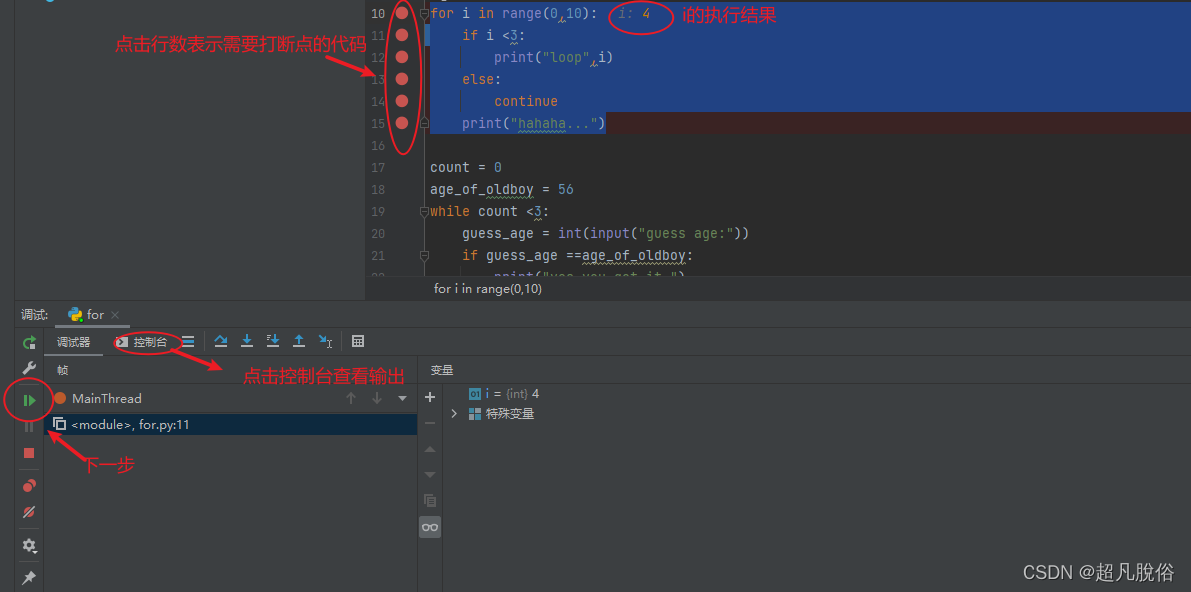
步骤:
- 打开PyCharm并打开要调试的项目。
- 找到要设置断点的代码行。您可以在行号区域单击来设置断点,或者使用快捷键Ctrl+F8(Windows/Linux)或Cmd+F8(Mac)。
- 单击菜单栏上的"Run",然后选择"Debug"或使用快捷键Shift+F9(Windows/Linux)或Ctrl+D(Mac)来启动调试会话。
- 当程序运行到断点时,调试会话会自动暂停执行,并将光标停在断点处的行上。此时,您可以逐行执行代码并查看变量的值。
- 使用调试工具栏上的按钮来控制调试会话。例如,您可以使用"Step Over"按钮(F8)逐行执行代码,使用"Step Into"按钮(F7)进入函数调用,使用"Resume Program"按钮(F9)继续执行代码直到下一个断点。
注意事项:
- 确保已在PyCharm中正确配置了Python解释器。您可以在"File"菜单下的"Settings"(Windows/Linux)或"PyCharm"菜单下的"Preferences"(Mac)中进行配置。
- 确保您已在要调试的代码行上设置了断点。调试会话只会在设置了断点的行上暂停执行。
- 在调试期间,您可以使用调试工具栏上的按钮来控制调试会话。了解这些按钮的功能可以帮助您更好地使用调试功能。
- 在调试期间,您可以使用"Variables"窗口查看变量的值。该窗口通常位于PyCharm的右侧,您可以通过"View"菜单中的"Tool Windows"来打开它。
- 如果您在调试期间遇到问题,您可以使用"Stop"按钮(红色方块)来停止调试会话,并重新开始调试。
这些是在PyCharm中使用断点调试的基本步骤和注意事项。通过调试,您可以更好地理解和调试代码,以便更有效地解决问题。
文章来源:https://blog.csdn.net/qq_39689711/article/details/134796471
本文来自互联网用户投稿,该文观点仅代表作者本人,不代表本站立场。本站仅提供信息存储空间服务,不拥有所有权,不承担相关法律责任。 如若内容造成侵权/违法违规/事实不符,请联系我的编程经验分享网邮箱:veading@qq.com进行投诉反馈,一经查实,立即删除!
本文来自互联网用户投稿,该文观点仅代表作者本人,不代表本站立场。本站仅提供信息存储空间服务,不拥有所有权,不承担相关法律责任。 如若内容造成侵权/违法违规/事实不符,请联系我的编程经验分享网邮箱:veading@qq.com进行投诉反馈,一经查实,立即删除!